Microsoft Store 是查找 Windows 應用的好地方。 您可以立即搜索和下載幾乎所有您喜愛的應用和遊戲。
但是,當應用完成下載時,您可能會收到 0xc03f40c8 錯誤。 如果您遇到此問題,我們列出了一些經過驗證的方法來修復 Windows 上的 Microsoft 錯誤代碼 0xc03f40c8。
目錄
是什麼導致 Microsoft Store 0xc03f40c8 錯誤?
Microsoft Store 0xc03f40c8 錯誤可能由以下原因引起:
- 互聯網連接緩慢是 Microsoft Store 0xc03f40c8 錯誤背後的主要原因之一。
- 下載的應用程序文件有可能在下載過程中損壞並導致上述錯誤代碼。
- 另一種可能是 Microsoft Store 緩存文件已損壞。Windows 存儲了一些有助於 Microsoft Store 正常運行的基本文件(緩存)。 如果緩存文件搞砸了,您可能會遇到 Microsoft Store 問題。
現在您知道 Microsoft Store 錯誤代碼 0xc03f40c8 背後的所有原因,請繼續閱讀建議的修復方法。
1. 使用 Windows 應用商店應用疑難解答
Microsoft 開發了許多不同的疑難解答程序來解決與 Windows 相關的問題。 其中之一是 Windows 應用商店應用程序疑難解答,這是解決各種應用商店問題的絕佳方式。
在 Windows 中啟動 Windows 應用商店應用程序疑難解答的方法如下:
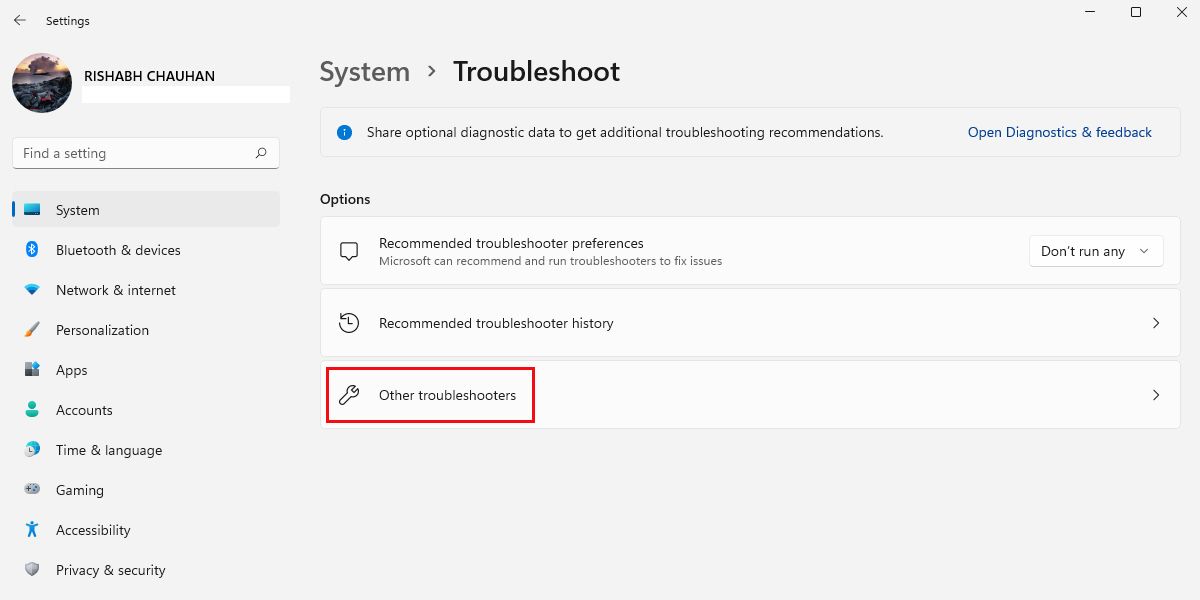
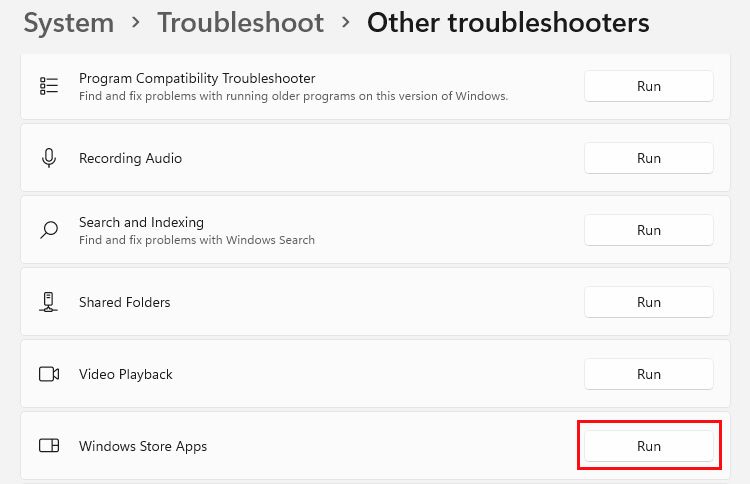
就是這樣。 現在,您可以通過在 Microsoft Store 中下載和更新應用程序來檢查錯誤代碼是否出現。
2. 網絡問題排查

網絡連接不佳是錯誤代碼 0xc03f40c8 的最常見原因。
當您下載連接速度較慢的應用時,Microsoft Store 有時會在此過程中無法下載某些數據。 這最終會導致應用程序在 Windows 中崩潰和不同的錯誤代碼等問題。
要對網絡進行故障排除,您可以先運行 Internet 連接故障排除程序,然後再運行網絡適配器故障排除程序。 如果您不是極客,請查看我們的如何在 Windows 文章中修復無法訪問互聯網的詳細步驟。
3. 使用 PowerShell 重新註冊 Microsoft Store App
通俗地說,重新註冊 Microsoft Store 應用程序意味著在 Windows 上重新安裝它。 如果您已經嘗試過上述方法,但仍在為錯誤代碼而苦苦掙扎,那麼重新註冊是可行的方法。
按照以下步驟使用 PowerShell 重新註冊 Microsoft Store 應用:

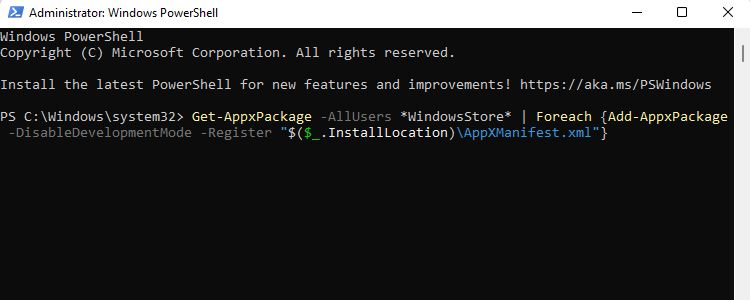
如果您收到“找不到位置參數”錯誤,請再次復制代碼並確保不要復制任何額外內容。 僅當您輸入的代碼包含額外的空格行時才會發生這種情況。
4. 刪除 Microsoft Store 緩存
緩存文件是應用程序存儲的臨時文件,以幫助它們順利運行,Microsoft Store 也有自己的。 如果您無法從 Microsoft Store 下載或更新任何應用程序,清除緩存可能會有所幫助。
以下是清除 Microsoft Store 緩存文件的步驟:
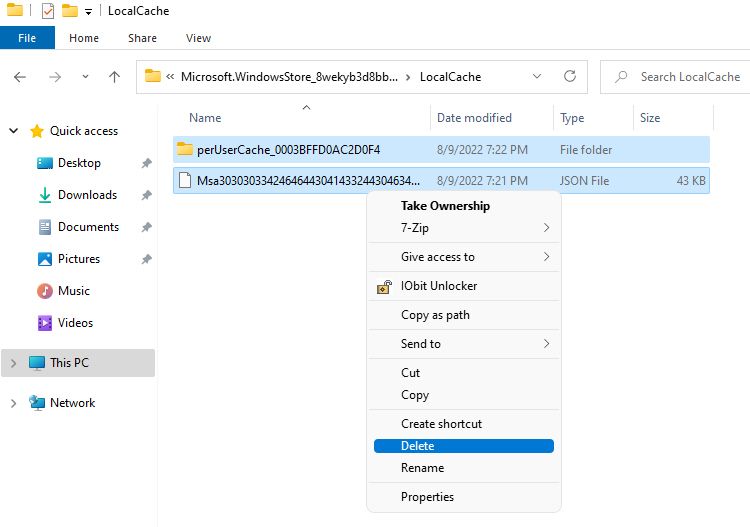
5. 重置 Microsoft Store
如果所有基本故障排除方法都對您不起作用,強烈建議您重置 Microsoft Store。 您無需擔心您的文件,因為重置 Microsoft Store 不會刪除已安裝的應用程序或更改您當前的帳戶設置。
查看我們關於如何在 Windows 10 和 11 中重置 Microsoft Store 的快速指南以獲取幫助。
6. 選擇合適的日期和時間
Microsoft Store 從安全服務器下載所有應用和遊戲。 該服務器再次檢查客戶端的日期和時間是否正確。 因此,如果您不小心更改了 PC 上的日期和時間,您可能在不知不覺中觸發了錯誤代碼 0xc03f40c8。
按照我們的指南,了解如何在 Windows 中更改日期和時間以修復此類下載錯誤。 完成後,不要忘記通過在命令提示符中鍵入以下命令來清除 DNS 緩存:ipconfig /flushdns
7. 修復任何損壞的 Windows 文件
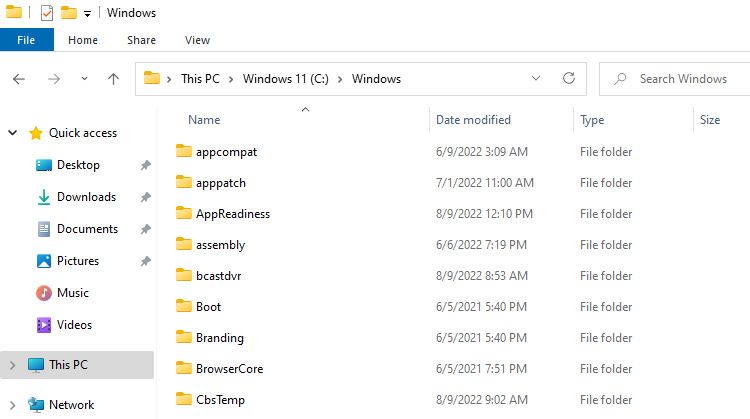
如果上述方法都不適合您,則可能是核心 Windows 文件已損壞。
文件損壞的原因有很多,例如係統不穩定和惡意軟件等等。 如果您遇到這種情況,您有兩種選擇:您可以修復損壞的 Windows 文件或將您的 Windows PC 或筆記本電腦恢復出廠設置。
在繼續之前,請注意恢復出廠設置將導致數據完全丟失,並且 Windows 將重置為其默認狀態。 因此,在執行之前不要忘記對所有重要文件進行完整備份。
解決您使用 Microsoft Store 應用程序的問題
希望,如果您正確地遵循了指南,那麼錯誤代碼 0xc03f40c8 應該不會再次出現。
有時這些錯誤似乎是自己出現的,但有時它們是由於用戶所做的某事造成的。 例如,您可以通過保持 Windows 處於最新狀態來防止許多與 Windows 相關的錯誤。
